UWP 图片模糊
先看一下效果:
这是微识别的个人中心页面,顶部有头像,以及背景图片模糊。
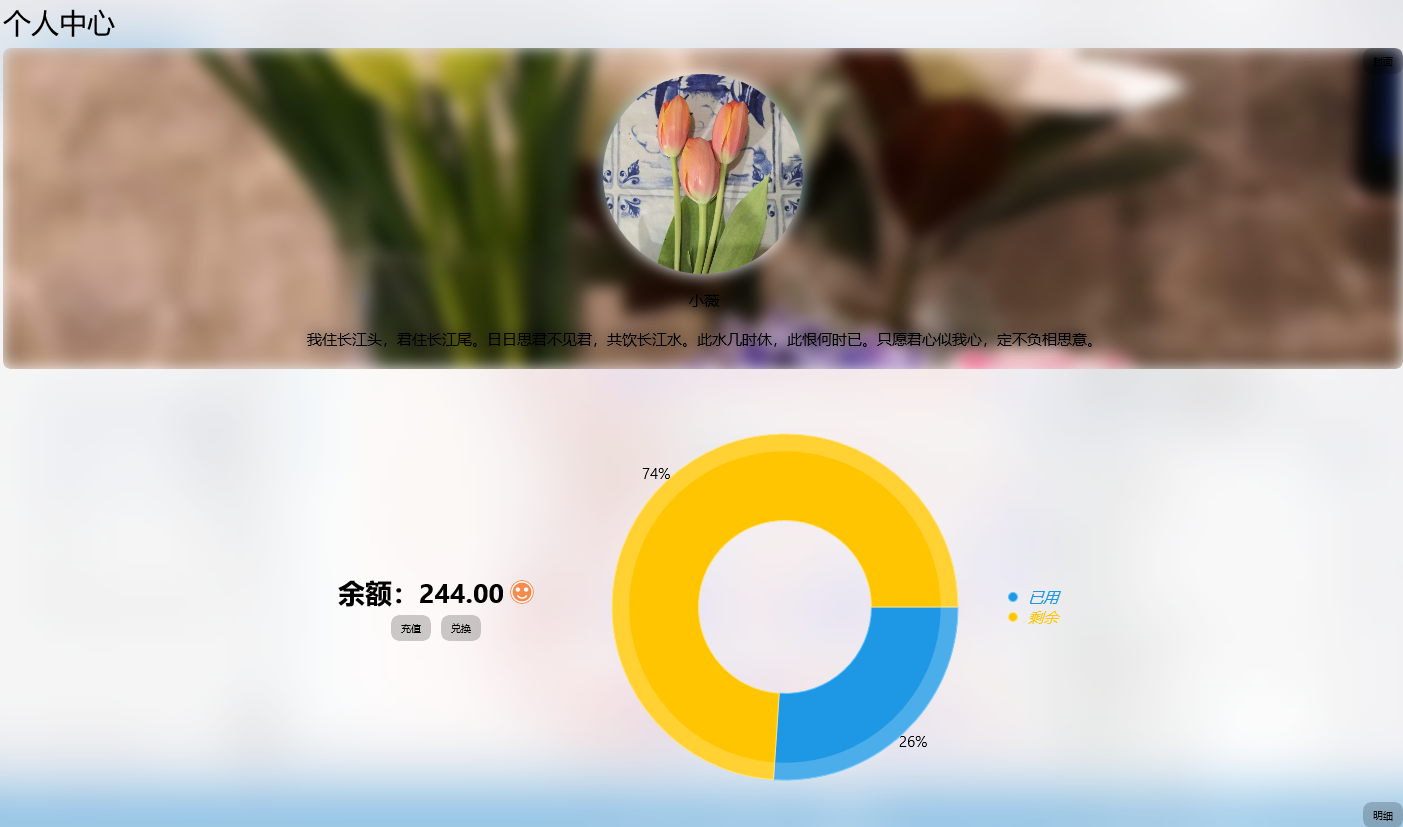
要实现这样的效果,有两种方法。
第一种麻烦点,也是我现在用的。想看简单的,翻到最后
1、
首先看一下xaml代码:
<StackPanel Grid.Row="0" x:Name="ibCover" CornerRadius="7">
<Button x:Uid="Button_Cover" Content="Cover" FontSize="10" HorizontalAlignment="Right" VerticalAlignment="Top" Style="{StaticResource RadiusCornerButton}" Click="SelectCover_Click"/>
<Ellipse x:Name="ellipse" Width="200" Height="200" RenderTransformOrigin="0.5,0.5" Tapped="SelectHead_Tapped" PointerEntered="Head_PointerEntered" PointerExited="Head_PointerExited">
<Ellipse.RenderTransform>
<CompositeTransform/>
</Ellipse.RenderTransform>
<Ellipse.Resources>
<!--Storyboard是一个动画容器-->
<Storyboard x:Name="EllStoryboard" RepeatBehavior="1x">
<DoubleAnimation Duration="0:0:0.36" To="360" Storyboard.TargetProperty="(UIElement.RenderTransform).(CompositeTransform.Rotation)" Storyboard.TargetName="ellipse" d:IsOptimized="True"/>
</Storyboard>
</Ellipse.Resources>
<Ellipse.Fill>
<ImageBrush x:Name="ibHead" ImageSource="ms-appx:///Assets/DefaultUserImage.png"/>
</Ellipse.Fill>
</Ellipse>
<TextBox x:Name="TextBox_UserName" x:Uid="TextBox_UserName" Margin="0,12,0,0" PlaceholderText="UserName" Style="{StaticResource UserProfileTextBox}" LostFocus="UserName_LostFocus" PointerEntered="UserName_PointerEntered" PointerExited="UserName_PointerExited"/>
<TextBox x:Name="TextBox_Remark" x:Uid="TextBox_Remark" Margin="0,7,0,12" PlaceholderText="Remark" Style="{StaticResource UserProfileTextBox}" LostFocus="Remark_LostFocus" PointerEntered="Remark_PointerEntered" PointerExited="Remark_PointerExited"/> </StackPanel>
我是定义了一个StackPanel,圆角=7,xName=rbCover。就是对它的背景进行模糊
在后台cs代码的实现是:
BitmapImage biUserCenterCover = new BitmapImage();
if (up.Cover != null)
{
StorageFolder storageFolder = ApplicationData.Current.TemporaryFolder;
StorageFile thumbFile = await storageFolder.CreateFileAsync("UserCenterCover.jpg", CreationCollisionOption.ReplaceExisting);
await FileIO.WriteBytesAsync(thumbFile, up.Cover);
StorageItemThumbnail sit = await thumbFile.GetThumbnailAsync(ThumbnailMode.DocumentsView, );
IRandomAccessStream ras = sit.AsStream().AsRandomAccessStream(); await biUserCenterCover.SetSourceAsync(ras);
ImageBrush ib = new ImageBrush();
ib.ImageSource = biUserCenterCover;
ib.Stretch = Stretch.UniformToFill;
//ib.Opacity = 0.88;
ibCover.Background = ib; var blurredElement = await ibCover.BlurElementAsync();
ibCover.Background = new ImageBrush
{
ImageSource = blurredElement,
Stretch = Stretch.UniformToFill
};
}
其实关键代码是
var blurredElement = await ibCover.BlurElementAsync();
ibCover.Background = new ImageBrush
{
ImageSource = blurredElement,
Stretch = Stretch.UniformToFill
};
因为我的背景图片是让用户自己选择的,并且存储在了sqlite中,所以前面加了一大堆读取的代码。
然后代码可以封装成一个函数,在OnNavigatedTo或者loaded中调用都行。
第二种方法,比较简单,就是使用UCT(UWP Community Toolkit)中的控件,
看效果
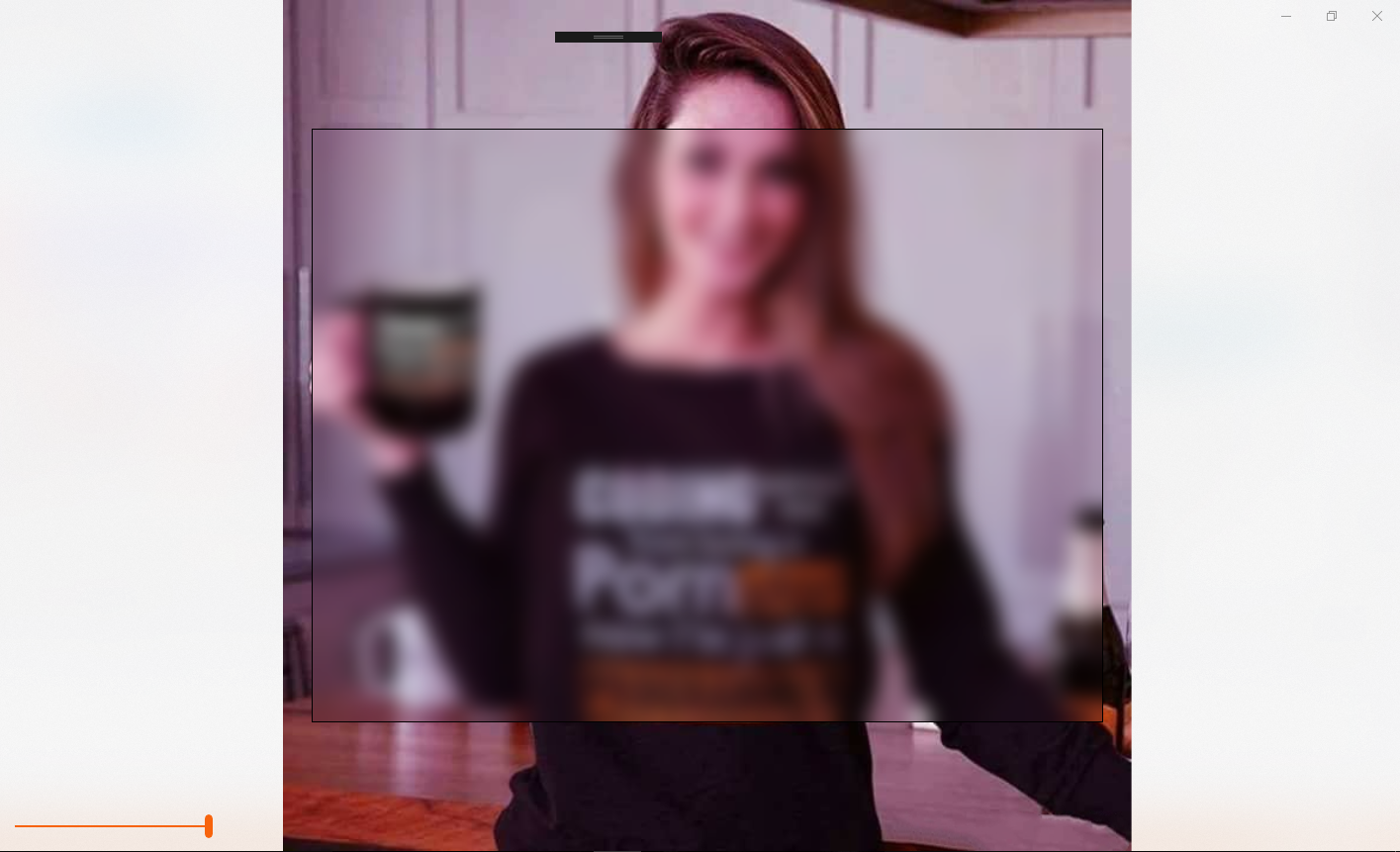
xaml:
<Grid>
<Image Source="ms-appx:///Assets/7cc829d3gy1flhxvvhst8j20k00k23zq.jpg"/>
<Border BorderBrush="Black" BorderThickness="1" Height="600" Width="800">
<Border.Background>
<media:BackdropBlurBrush x:Name="blurBrush" Amount="0" />
</Border.Background>
</Border>
<Slider Width="200" VerticalAlignment="Bottom" HorizontalAlignment="Left" ValueChanged="Slider_ValueChanged" Maximum="10"/>
</Grid>
别忘记引用 xmlns:media="using:Microsoft.Toolkit.Uwp.UI.Media"
private void Slider_ValueChanged(object sender, Windows.UI.Xaml.Controls.Primitives.RangeBaseValueChangedEventArgs e)
{
blurBrush.Amount = (sender as Slider).Value;
}
我用了一个Slider来实现了动态调节,一般实际用的时候,你只需要直接指定 media:BackdropBlurBrush的Amount即可。
UWP 图片模糊的更多相关文章
- css3图片模糊过滤效果
css3图片过滤效果,鼠标放上后其它图片模糊,鼠标所在位置的图片是清淅的,有效索引出当前的图片,对图片的模糊处理是本特效的亮点,你完全可以将模糊的效果应用于其它的图片特效中,你同样也可借此代码研究一下 ...
- dedecms幻灯片调用图片模糊的解决办法
dedecms幻灯片调用的是缩略图,如果图片尺寸比例和幻灯片的大小相差太大的话,图片就会自动拉伸模糊,比较影响美观和用户体验,下面就有常用的2个方法来解决这个图片模糊的问题. 第一种:手动制图 我们用 ...
- css3图片模糊过滤特效
体验效果:点击这里查看效果 代码如下:<!DOCTYPE html PUBLIC "-//W3C//DTD XHTML 1.0 Transitional//EN" " ...
- vue中使用html2canvas及解决html2canvas截屏图片模糊问题
最近在项目中用到了html2canvas插件,遇到的一些坑写下来,与大家共勉. html2canvas 官方网站http://html2canvas.hertzen.com/index.html 这 ...
- 移动端高清适配方案(解决图片模糊问题、1px细线问题)
本文介绍了移动端适配的3种方法,以及移动端图片模糊问题和1px细线问题的解决方法.当然了,在这之前先整理了与这些方法相关的知识:物理像素.设备独立像素.设备像素比和viewport. >> ...
- devicePixelRatio手机图片模糊的原因
一.移动设备图片模糊问题 手机上图片模糊问题原因就是一个像素在电脑上和手机上代表的实际像素的不同. 我们在样式表中使用的px(独立像素)单位其实并不一定代表着实际的一个像素(物理像素),这还要看硬件的 ...
- WPF图片模糊的解决之路
设计稿转为xaml后,设计师开始review UI了,发现图片都模糊了. 这一张很神奇,三个图片都是同一张,中间的那个最清楚,上面的这个左右两边清楚,下面的那个四个边都不清楚. 这一张,右边是原图,左 ...
- 【转】解决WPF图片模糊最佳方法(绑定PixelWidth与PixelHeight)
解决WPF图片模糊最佳方法(绑定PixelWidth与PixelHeight) 转载自:http://www.360doc.com/content/13/1126/09/10504424_332211 ...
- 完美解决scrollView 截屏图片模糊
UIGraphicsBeginImageContext 首先说明一下UIGraphicsBeginImageContextWithOptions 和UIGraphicsBeginImageCont ...
随机推荐
- C语言学习之插入排序
此前的一些博文分别写了C语言中经典的排序方式,选择排序 冒泡排序 桶排序,此文就写 插入排序吧. 相对于冒泡排序,插入排序就比较方便快捷了.和冒泡 选择排序一样,插入排序也需要比较大小.可以这样理解插 ...
- qemu-trustzone编译&运行(包含linux内核的编译方法)
由于之前都是用的mtk6797开发板,回到实验室之后想要做实验的话需要弄一个支持trustzone的qemu,在这里记录一下我的编译和调试过程.本来最近一直忙着看论文和写论文,但是忽然发现自己在实验部 ...
- MYSQL索引的类型和索引的方式
索引的类型: normal:表示普通索引 unique:表示唯一的,不允许重复的索引,如果该字段信息保证不会重复例如身份证号用作索引时,可设置为unique full textl: 表示 全文搜索的索 ...
- CentOS Crontab(定时任务)
安装crontab: yum install crontabs 说明: service crond start //启动服务 service crond stop //关闭服务 service cro ...
- 老男孩Python全栈开发(92天全)视频教程 自学笔记15
day15课程内容: 高阶函数 1.函数名可以进行赋值 2.函数名可以作为参数,也可以作为函数的返回值 def f(): print("高阶函数")def bar(a,b,c): ...
- RegexKitLite编译报错
报错如下: Undefined symbols for architecture i386: "_uregex_open", referenced from: _rkl_getC ...
- 《android开发艺术探索》读书笔记(四)--View工作原理
接上篇<android开发艺术探索>读书笔记(三) No1: View的三大流程:测量流程.布局流程.绘制流程 No2: ViewRoot对应于ViewRootImpl类,它是连接Wind ...
- numpy模块中的sum(axis)方法
1.sum函数声明 sum(a, axis=None, dtype=None, out=None, keepdims=<class 'numpy._globals._NoValue'>) ...
- this指针随笔
在类中,非常量成员函数中,this指针为指向非常量的常量指针Class* this const 在常量成员函数中,this指针为const class* this const,为指向常量的常量指针
- 【开源项目】智能电视及电视盒子的控制应用TVRemoteIME的接口说明
一.APP项目介绍: APP名称:TVRemoteIME 功能说明:安卓智能电视或者安卓盒子的控制应用,可跨屏远程输入.远程遥控(代替遥控器)盒子.盒子应用及文件管理.HTTP/RTMP/MMS网络视 ...
